Bleachbit est un utilitaire open source qui vous aide à nettoyer, optimiser et protéger votre vie privée. Il s'occupe de nettoyer votre espace disque, l'historique de votre navigateur, de supprimer les cookies, de détruire les fichiers et répertoires temporaires, de supprimer les journaux et de supprimer les fichiers inutiles de votre système. Cet outil a évolué au fil du temps et a ajouté plus de fonctionnalités.
BleachBit est créé pour nettoyer des milliers d'applications, notamment Chrome, Firefox, Opera, etc. En plus de supprimer facilement des fichiers, il contient des fonctionnalités avancées telles que le déchiquetage de fichiers pour empêcher la récupération, l'effacement de l'espace disque libre pour masquer les traces de fichiers supprimés par d'autres applications et l'aspiration de Firefox pour le rendre plus rapide.
Fonctionnalités de BleachBit
BleachBit possède de nombreuses fonctionnalités utiles inventées pour vous aider à nettoyer sans effort votre système afin de libérer de l'espace et de préserver la confidentialité.
- Prend en charge plus de 60 langues.
- Interface facile à utiliser avec fonction de case à cocher.
- Il est open source, vous pouvez donc le modifier et le redistribuer.
- Compatible avec Linux et Windows.
- Prend en charge le déchiquetage pour supprimer définitivement des fichiers/répertoires.
- Mises à jour standard avec de nouvelles fonctionnalités.
- Peut être utilisé avec des scripts.
- S'occupe de libérer de l'espace sur le disque.
- Pas de logiciels publicitaires, de logiciels espions, de logiciels malveillants, de portes dérobées ou de barres d'outils de navigateur.
Il y a beaucoup plus de fonctionnalités que cet outil offre et vous apprendrez à les connaître une fois que vous commencerez à utiliser cet outil.
Installer Bleachbit dans Ubuntu Linux
Il existe deux façons d'installer bleachbit dans Ubuntu et ses dérivés tels que Linux Mint . Vous pouvez utiliser le gestionnaire de paquets apt pour installer bleachbit mais il se peut qu'il ne soit pas dans la dernière version.
$ sudo apt update $ sudo apt install bleachbit -y
La deuxième méthode consiste à télécharger le fichier de package bleachbit .deb et à l'installer localement.
$ sudo dpkg -i bleachbit*
Comment utiliser Bleachbit dans Ubuntu Linux
Il existe deux applications dans bleachbit . Si vous lancez simplement "BleachBit ", vous ne pouvez pas nettoyer les fichiers nécessitant des privilèges élevés. Pour nettoyer les fichiers nécessitant des privilèges élevés, vous devez choisir "BleachBit en tant qu'administrateur ”.
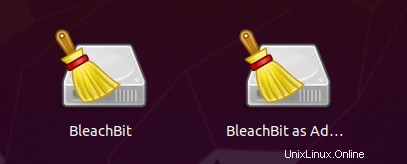
Au premier lancement, il vous demandera de définir certaines préférences.
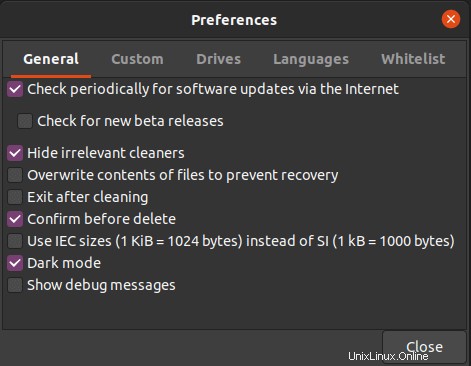
Une fois que vous avez terminé la configuration, la fenêtre principale des préférences apparaîtra.
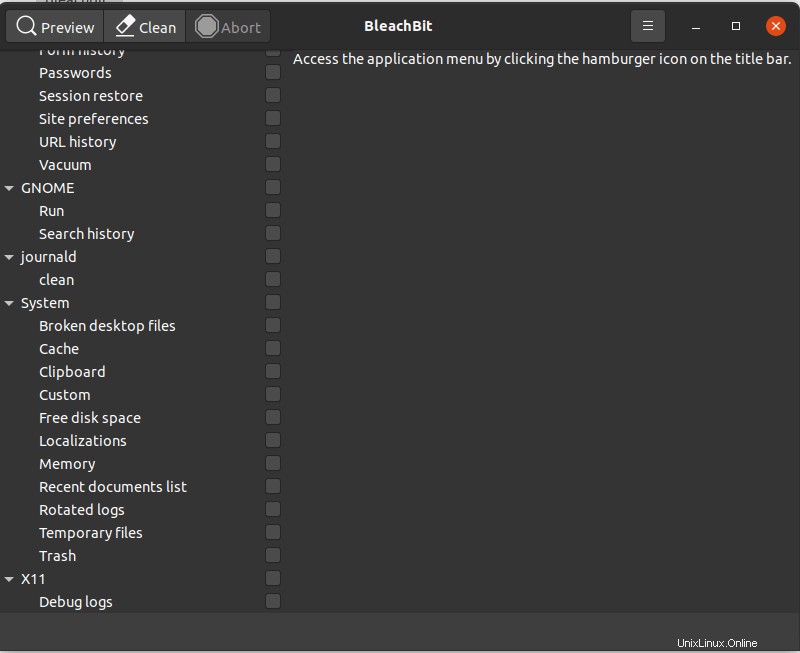
Vous pouvez maintenant essayer de nettoyer la section de votre choix en cochant la case et en appuyant sur "Nettoyer ” bouton.
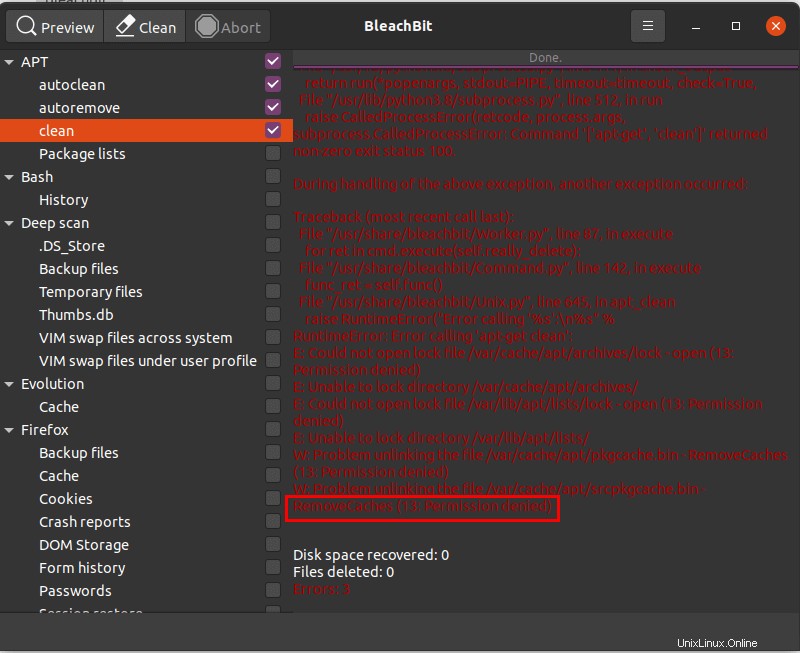
À partir de l'image ci-dessus, vous pouvez voir que si vous essayez de nettoyer des fichiers nécessitant des privilèges root, cela échouera. Vous devez lancer "Bleachbit en tant qu'administrateur ”.
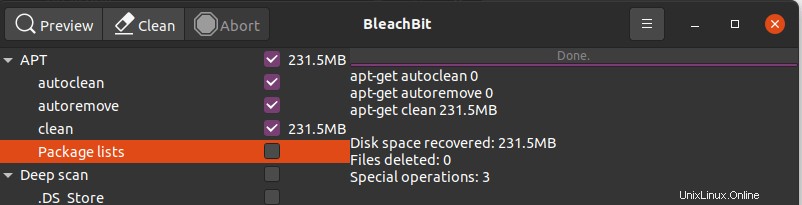
Vous pouvez également détruire des fichiers ou des répertoires qui ne peuvent pas être récupérés.
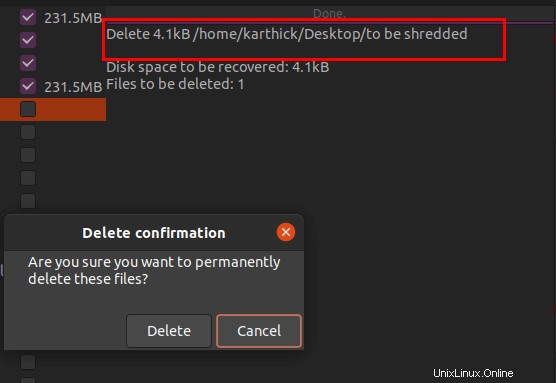
Vous pouvez également libérer de l'espace en sélectionnant "Effacer l'espace libre ”. Cela remplacera l'espace libre pour masquer les fichiers qui ont été supprimés précédemment.
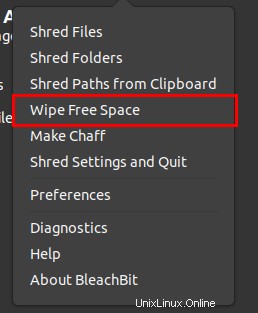
Vous trouverez ci-dessous la liste des nettoyeurs disponibles et d'autres peuvent être trouvées dans le référentiel de la communauté.

Voilà pour cet article. Bleachbit est un outil important à garder sous votre boîte à outils. Essayez-le et commentez avec vos précieux commentaires.